
Мазмуну:
- AirDrop же Apple түзмөктөрүнүн ортосунда файлдарды кантип аба аркылуу өткөрүү керек
- AirDrop функциясы жана аны колдогон шаймандар
- Сиздин түзмөгүңүздө AirDrop бар экендигин кантип билсе болот
- Кантип функцияны иштетүү жана конфигурациялоо керек
- Файлдарды кантип жөнөтүү жана кабыл алуу керек
- Функцияны кантип өчүрсө болот
- AirDrop колдонууда мүмкүн болгон маселелер
- Автор Bailey Albertson [email protected].
- Public 2023-12-17 13:02.
- Акыркы өзгөртүү 2025-01-23 12:44.
AirDrop же Apple түзмөктөрүнүн ортосунда файлдарды кантип аба аркылуу өткөрүү керек

IPhone, iPad жана iPod touchтогу AirDrop жакынкы Apple түзмөктөрүнүн ортосунда файлдарды бир заматта бөлүшүү үчүн иштелип чыккан. Бул функцияны кайсы шаймандар колдой тургандыгын, аны кантип колдонууну карап көрөлү, ошондой эле ушул кызматты колдонууда жалпы көйгөйлөрдү чечүү жолдору менен таанышалы.
AirDrop функциясы жана аны колдогон шаймандар
AirDrop - коңшулаш Mac OS түзмөктөрүнүн, iPhone, iPad жана iPodдун ортосунда файлдарды зымсыз өткөрүү функциясы. Кызматты жүктөп алып, орнотуунун кажети жок, ал тармактык туташууну, ошондой эле каттоону жана кошумча орнотууларды талап кылбайт.
AirDrop алгач OS X Lion жана iOS 7де пайда болуп, учурда төмөнкү түзмөктөрдө колдоого алынат:
- Телефондор: iPhone 5, iPhone 5s, iPhone 5c, iPhone 6 жана iPhone 6 Plus, iPhone 6s жана iPhone 6s Plus, iPhone SE, iPhone 7 жана iPhone 7 Plus, iPhone 8 жана iPhone 8 Plus, iPhone X;
- планшеттер: iPad 4, iPad Air, iPad Air 2, iPad mini, Retina дисплейи бар iPad mini, iPad mini 2/3/4, iPad Pro 9.7 / 10.5 / 12.9;
- компьютерлер: Mac OS Lion же андан жогору версиясын иштеткен рабочий компьютерлер;
- MacBooks: MacBook Pro (2008-жылдын аягы жана акыркы версиясы), MacBook Air (2010-жылдын аягы жана андан жаңысы), MacBook (2008-жылдын аягы жана андан жаңысы), iMac (2009-жылдын башталышы жана андан жаңысы), iMac (2009-жылдын башталышы) жана кийинчерээк), Mac mini (2010-жылдын ортосу) жана андан кийин);
- Оюнчу: iPod touch 5-муун, iPod touch 6-муун.
Сиздин түзмөгүңүздө AirDrop бар экендигин кантип билсе болот
Түзмөгүңүздө AirDrop бар экендигин текшерүү үчүн төмөнкүлөрдү аткарыңыз:
- iOS түзмөктөрүндө. Экрандын ылдый жагынан өйдө сүргөндөн кийин, башкаруу борборунда AirDrop пайда болот;
-
Mac компьютерлеринде. Finder тилкесинен Go тандаңыз.

AirDrop логотиби AirDrop'ту иштетүүдөн мурун, шайманыңызда ушул функция бар экендигин текшериңиз
Кантип функцияны иштетүү жана конфигурациялоо керек
Mac жана iOS түзмөктөрүндө AirDropту иштетүү жана конфигурациялоо боюнча көрсөтмөлөр ар башка.
Mac компьютерлеринде AirDropту кантип иштетүү жана конфигурациялоо керек
Mac компьютерлеринде функцияны күйгүзүү жана конфигурациялоо үчүн төмөнкүнү аткарыңыз:
- Finder меню тилкесинен Go таап, AirDrop тандаңыз.
- Биз Bluetooth же Wi-Fi туташтырабыз. Эгер параметрлердин бири мурунтан эле күйүп турган болсо, AirDrop автоматтык түрдө туташат.
-
AirDrop терезесинин төмөн жагындагы "Менин ачылышыма уруксат берүү" баскычын тандоо.

AirDrop Mac AirDrop терезесинин ылдый жагындагы "Менин ачылышыма уруксат берүү" баскычын тандоону унутпаңыз
IOS түзмөктөрүндө AirDropту кантип иштетүү жана конфигурациялоо керек
IOS түзмөктөрүндө орнотуу төмөнкүдөй:
-
"Башкаруу борборуна" өтүңүз.

IOS башкаруу борборундагы AirDrop IOS түзмөктөрүндө AirDrop иштетүү үчүн, "Башкаруу Борборуна" өтүңүз
- AirDrop'ту күйгүзүңүз.
-
Программада аныктоонун түрүн көрсөтүңүз.

AirDrop iOS'то мүмкүн болгон аныктоолордун тизмеси IOS'то AirDrop программасында Discovery түрүн көрсөтүңүз
Файлдарды кантип жөнөтүү жана кабыл алуу керек
Mac компьютерлеринде жана iOS түзмөктөрүндө файлдарды жөнөтүү жана кабыл алуу боюнча көрсөтмөлөр дагы ар башка.
Mac компьютерлериндеги файлдарды кантип жөнөтүү жана кабыл алуу керек
Функцияны иштеткенден кийин, терезеде эң жакын туташкан колдонуучулар пайда болот. Каалаган файлдарды терезеде алуучунун сүрөтүнө сүйрөп барып, "Жөнөтүү" баскычын чыкылдатыңыз.
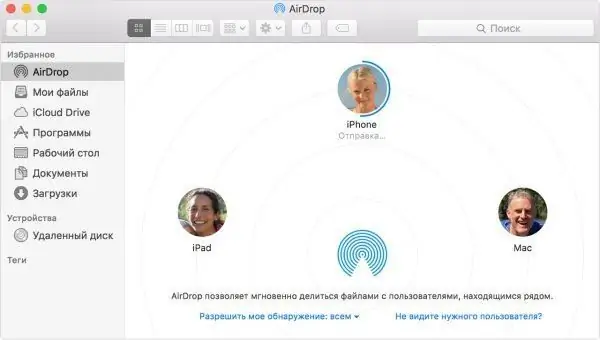
Терезеде каалаган файлдарды алуучунун сүрөтүнө сүйрөп барып, "Жөнөтүү" баскычын чыкылдатыңыз
Эгерде программанын "Бөлүшүү" баскычы болсо, аны чыкылдатыңыз:
- Finderде, каалаган файлды Control баскычын чыкылдатып, контексттик менюдан Share тандаңыз.
- Бөлүшүү менюсунан AirDrop тандаңыз.
-
Тизмеден алуучуну көрсөтүңүз.

AirDrop Mac колдонуучулар тизмеси AirDrop тизмесиндеги алуучуну көрсөтүңүз
- "Аяктоо" баскычын чыкылдатыңыз.
Эгер сиз файлды алышыңыз керек болсо:
- ICloud эсебиңизге кириңиз.
- Файл автоматтык түрдө Жүктөөлөр папкасына өтөт.
- Болбосо, файлдын кабыл алынгандыгын тастыктаңыз.
IOS түзмөктөрүндө файлдарды кантип жөнөтүү жана кабыл алуу керек
IOS түзмөктөрүндө AirDrop аркылуу файл жөнөтүү үчүн:
- Керектүү файлды же программаны тандаңыз.
- Бөлүшүүнү чыкылдатыңыз.
-
AirDrop иштетилген менен керектүү алуучуну таптап коюңуз.

Сүрөттөрдү iOS аркылуу AirDrop аркылуу жөнөтүү "Бөлүшүү" баскычын чыкылдатып, каалаган алуучуну AirDrop иштетилген менен тандаңыз
IOS түзмөктөрүндө AirDrop колдонуп файл алуу үчүн:
- Алынган файл эскертмесиндеги "Кабыл алуу" баскычын чыкылдатыңыз.
-
Файлдар автоматтык түрдө шайманыңыздагы тиешелүү папкаларда пайда болот. Мисалы, сүрөттөр Сүрөттөргө өтүп, Сафариде вебсайттар ачылат.

Сүрөттөрдү iOS аркылуу AirDrop аркылуу алуу "Кабыл алуу" баскычын чыкылдаткандан кийин, файлдар автоматтык түрдө шаймандагы тиешелүү папкаларда пайда болот
Видео: AirDrop кантип колдонулат
Функцияны кантип өчүрсө болот
AirDrop өчүрүү үчүн:
- Экрандын ылдый жагынан өйдө серпип, Башкаруу Борборун ачыңыз.
- AirDrop баскычын чыкылдатыңыз.
- "Кабыл алуу" тандаңыз.
AirDrop колдонууда мүмкүн болгон маселелер
Эгер алуучуну AirDrop терезесинен же тизмесинен көрбөсөңүз:
- эки түзмөктүн тең ушул функцияны колдоп, иштеткендигин текшериңиз. IOS түзмөгүндө Wi-Fi жана Bluetooth күйгүзүлүп, тетеринг өчүрүлүшү керек;
- приборлор бири-биринен 9 метрден алыс болбошу керек;
- Эгер сиз Байланыштарды туташып жатканда гана тандасаңыз, алуучунун байланыштар тизмесинде экениңизди текшериңиз. Эгер андай болбосо, алуучудан "Баары үчүн" опциясын тандап алышын сураныңыз.
Эгер мазмун iPhone жана Mac ортосунда өткөрүлбөсө, керектүү түзмөктөрдүн ортосунда Bluetooth жупун түзүңүз:
- Телефонуңузда Bluetooth күйгүзүңүз.
- Компьютериңизден, Тутум Тандоолоруна өтүп, андан кийин Bluetooth жана iPhone табыңыз.
-
Жуп түзүүнү чыкылдатыңыз.

Mac iPhone'ду Bluetooth аркылуу көрөт IPhone'ду таап, "Жупташтырууну" чыкылдатыңыз
- Компьютердин жана телефондун экрандарында коду бар терезе пайда болуп, түгөйдү түзүү сунушун киргизди.
-
Аракетти ырастаңыз.

IPhone-Mac жупташуусун ырастоо IPhone-Mac жупташуусун ырастаңыз
-
Жуптагы түзмөктөрдүн түзмөктөрүңүздөгү Bluetooth түзмөктөрүнүн тизмесинде пайда болгонун текшериңиз.

Bluetooth тизмелериндеги iPhone-Mac Жуп түзмөктөрдүн Bluetooth тизмесинде пайда болгонун текшериңиз
Видео: көйгөйдү AirDrop менен чечүү
AirDrop - Apple түзмөктөрүнүн ортосунда ар кандай мазмунду тез арада өткөрүп берүү үчүн жөнөкөй жана практикалык кызмат. Түзмөгүңүз бул функцияны колдой тургандыгын текшерип, кошумча файлдарды жана программаларды орнотпостон, керектүү файлдарды жөнөтүңүз.
Сунушталууда:
Windows 7 Device Manager: аны кайдан жана кантип ачуу керек, эгер ачылбай калса, иштебей калса же бош болсо, эмне кылуу керек жана эгерде ал порт, принтер, диск, монитор же видео к

Windows 7 Device Manager. Аны кайдан тапса болот, эмне үчүн керек. Ал ачылбай калса же аны менен иштөө учурунда күтүлбөгөн көйгөйлөргө туш болсоңуз, эмне кылуу керек
Эгер IPhone же IPad өлүп калса жана күйбөй калса эмне кылуу керек: видео көйгөйүн чечүү жолдору

Эгер кубатталып жатканда күйбөсө, iPad же iPhone телефондорунун кубаттуулугун кантип калыбына келтирсе болот. Оңдоо боюнча кадамдык нускамалар. Келечектеги кубаттоо көйгөйлөрүнөн кантип кутулууга болот
Google Chrome иштебей калса эмне кылуу керек - браузердеги көйгөйлөрдүн себептери жана чечимдери, анын ичинде ал иштебей калганда

Google Chrome иштебей жатканынын себептери: башталбайт, барактар ачылбайт, боз экран пайда болот ж.б. Сүрөттөр жана видеолор менен чечимдер
Yandex браузеринде кеңейтүүнү кантип орнотууга болот - ал жакта эмне бар, жүктөп алуу, конфигурациялоо, чыгарып салуу жана иштебей калса эмне кылуу керек

Эмне үчүн Yandex браузеринде кошумча каражаттарды орнотуу керек. Аларды расмий дүкөндөн же иштеп чыгуучунун сайтынан кантип жүктөөгө болот. Орнотулбаса эмне кылуу керек
Флэш ойноткуч Yandex браузеринде иштебей калса, эмне кылуу керек - Adobe Flash Player плагинин кантип баштоо керек

Yandex.Browser'деги Adobe Flash Playerдеги мүчүлүштүктөрдү оңдоо. Плагинди кайра орнотуу. Yandex.Browserди алып салуу, орнотуу жана жаңыртуу
